Como habilitar a depuração USB no telefone Xiaomi Mi/Redmi/POCO?
Para que seu telefone seja conectado com sucesso ao computador com um cabo USB, é necessário ativar o modo de depuração USB. Então, como ativar o modo de depuração USB no dispositivo Xiaomi Mi, Redmi ou POCO? Vamos verificar as etapas detalhadas a seguir.
Parte 1. Como ativar a depuração USB em telefones Xiaomi Mi
Parte 2. Como abrir a depuração USB em telefones Redmi
Parte 3. Como ativar a depuração USB em telefones POCO
Parte 4. Entre em contato conosco para obter mais assistência
Notas: Se você não é um usuário Xiaomi Mi/Redmi/POCO, pode verificar o guia geral sobre como ativar a depuração USB em Android dispositivo ou os guias específicos sobre outras marcas Android , conforme abaixo:
Mostrar guias de depuração USB para outras marcas
Permitir depuração USB no Samsung >>
Ative a depuração USB no >> TECNO/Infinix/itel
Ative a depuração USB no OPPO / realme >>
Ative a depuração USB no OnePlus >>
Ative a depuração USB no vivo/iQOO >>
Ative a depuração USB no Huawei/Honor >>
Abra a depuração USB no Motorola >>
Ativar a depuração USB no Google Pixel >>
Habilitar a depuração USB no TCL >>
Parte 1. Como ativar a depuração USB em telefones Xiaomi Mi
Para habilitar a depuração USB em seu dispositivo Xiaomi Mi, siga as instruções apropriadas abaixo para o modelo do seu telefone.
Dispositivos modernos (Mi 9/10/11/12 - MIUI 12+, Android 10+)
Passo 1. Abra o aplicativo Configurações e selecione Meu dispositivo.
Etapa 2. Toque em Informações e especificações detalhadas.
Etapa 3. Desbloqueie as opções do desenvolvedor:Toque na versão MIUI 7 vezes rapidamente até ver "Agora você é um desenvolvedor!" mensagem.
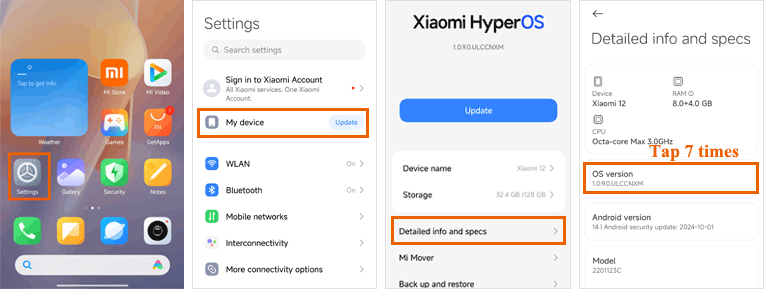
Etapa 4. Pressione o botão Voltar , vá para Configurações adicionais e abra as opções do desenvolvedor.
Etapa 5. Habilite a depuração USB e a depuração USB (Configurações de segurança).
Etapa 6. Confirme todos os avisos de segurança tocando em OK.
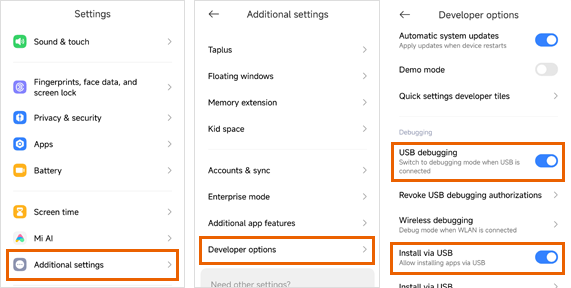
Dispositivos mais antigos (Mi 5/4/3 - MIUI 8-10, Android 6-9)
Passo 1. Vá para "Configurações" no seu telefone.
(1) Se você encontrar "Configurações adicionais", pule para a próxima etapa.
(2) Se você não conseguir encontrar "Configurações adicionais", toque em "Sobre o telefone" > toque em "Versão MIUI" 7 vezes em rápida sucessão. Em seguida, de volta à página Configurações, você verá as "Configurações adicionais" aqui.

Etapa 2. Toque em "Configurações adicionais" > "Opções do desenvolvedor" > ative "Opções do desenvolvedor" e "Depuração USB" > ative "Instalar via USB".

Parte 2. Como abrir a depuração USB em telefones Redmi
Dispositivos recentes (Redmi Note/Pro Series - MIUI 13+, Android 11+)
Passo 1. Abra o aplicativo Configurações e selecione Meu dispositivo.
Etapa 2. Localize a versão MIUI e toque nela 7 vezes rapidamente até ver a confirmação de ativação.
Etapa 3. Pressione o botão Voltar , vá para Configurações adicionais e abra as opções do desenvolvedor.

Etapa 4. Habilite a depuração USB e a instalação via USB.
Etapa 5. Confirme todos os prompts de segurança tocando em OK.
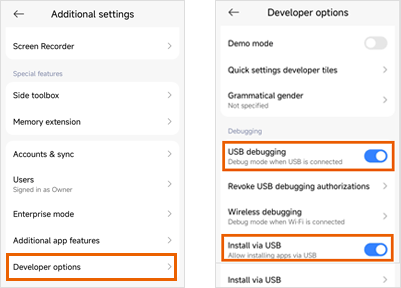
Modelos econômicos (Redmi 8A/9A/10A - Android 9-10)
Passo 1. Vá para "Configurações" no seu telefone.
(1) Se você encontrar "Configurações adicionais", pule para a próxima etapa.
(2) Se você não conseguir encontrar "Configurações adicionais", toque em "Sobre o telefone" > toque em "Versão MIUI" 7 vezes em rápida sucessão. Em seguida, de volta à página Configurações, você poderá ver "Configurações adicionais" aqui agora.

Etapa 2. Toque em "Configurações adicionais" > "Opções do desenvolvedor" > ative "Opções do desenvolvedor" e "Depuração USB".

Parte 3. Como ativar a depuração USB em telefones POCO
Série POCO (Todos os Modelos - Android 10+)
Passo 1. Abra o aplicativo Configurações .
Etapa 2. Selecione Sobre o telefone.
Etapa 3. Localize a versão do sistema operacional e toque nela 7 vezes rapidamente até que o modo de desenvolvedor seja ativado.
Etapa 4. Pressione o botão Voltar .
Etapa 5. Vá para Configurações adicionais.
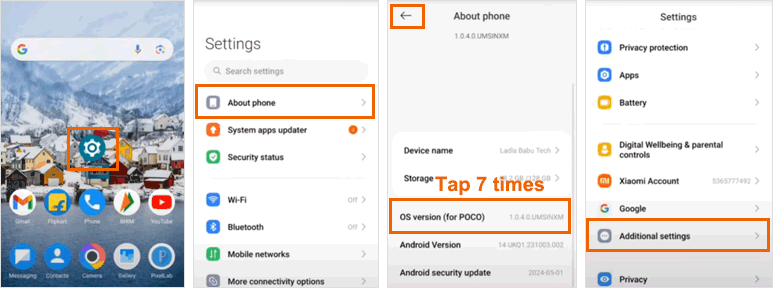
Etapa 6. Abra as opções do desenvolvedor.
Etapa 7. Ative a alternância de depuração USB .
Etapa 8. Confirme o aviso de segurança tocando em OK.
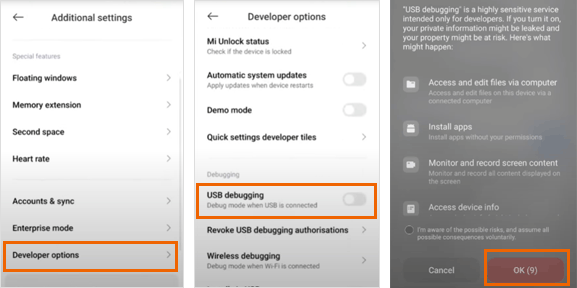
Parte 4. Entre em contato conosco para obter mais assistência
Se precisar de mais ajuda, sinta-se à vontade para nos informar por e-mail em support@coolmuster.com com as seguintes informações:
(1) Qual é a marca, o modelo e a versão do sistema operacional do seu dispositivo Android ?
(2) Descreva seus problemas em detalhes.
(3) Envie-nos algumas capturas de tela para mostrar os problemas.

Se você tiver mais problemas com Coolmuster produtos de uso, instalação e conexão, acesse a página de perguntas frequentes do produto e abra as perguntas frequentes do produto relacionado para encontrar as soluções por conta própria.
Artigos relacionados:
Falha ao conectar seu dispositivo Android ao computador via USB? Aqui está o que fazer
O que fazer se a depuração USB estiver ativada, mas a detecção ainda falhar?
Como corrigir a depuração USB acinzentada no Android? [Resolvido]
O que fazer se o programa não reconhecer meu dispositivo Android ?
